Umami 是一款轻量级的开源网站分析工具,能够非常方便的分析出网站的访客来源以及访客最常访问的资源等数据并以可视化图表的形式展示出来,本站已私有化部署了Umami来分析访客来源以及访问资源数据,具体可查看下方地址体验。
如果需要了解更多关于Umami的内容,也可以访问https://umami.is/查看
第一步:编写postgres的docker-compose.yml配置
services:
db:
# postgres最新镜像
image: postgres:latest
hostname: postgres
container_name: postgres
restart: always
environment:
# 初始数据库(可自行修改)
POSTGRES_DB: postgres
# 数据库连接用户(可自行修改)
POSTGRES_USER: postgres
# 数据库连接密码(可自行修改)
POSTGRES_PASSWORD: postgres
ports:
# 容器内外映射端口号
- "5432:5432"
volumes:
# 容器内外持久化目录
- /data/postgresql/data:/var/lib/postgresql/data第二步:创建并启动postgres容器
# 会自动拉取postgres:latest镜像
docker-compose -f docker-compose.yml up -d第三步:编写umami的docker-compose.yml配置
services:
umami:
# umami pg版本最新镜像
image: umamisoftware/umami:postgresql-latest
container_name: umami
environment:
# 示例:- DATABASE_URL=postgresql://postgres:postgres@127.0.0.1:5432/postgres
- DATABASE_URL=postgresql://<数据库连接用户>:<数据库连接密码>@<数据库访问ip>:<端口号>/<默认数据库>
ports:
- 3000:3000
restart: always第四步:创建并启动umami容器
# 会自动拉取umamisoftware/umami:postgresql-latest镜像
docker-compose -f docker-compose.yml up -d第五步:访问umami管理页,获取分享链接以及js注入代码
浏览器输入部署终端的ip+端口号,如:127.0.0.1:3000
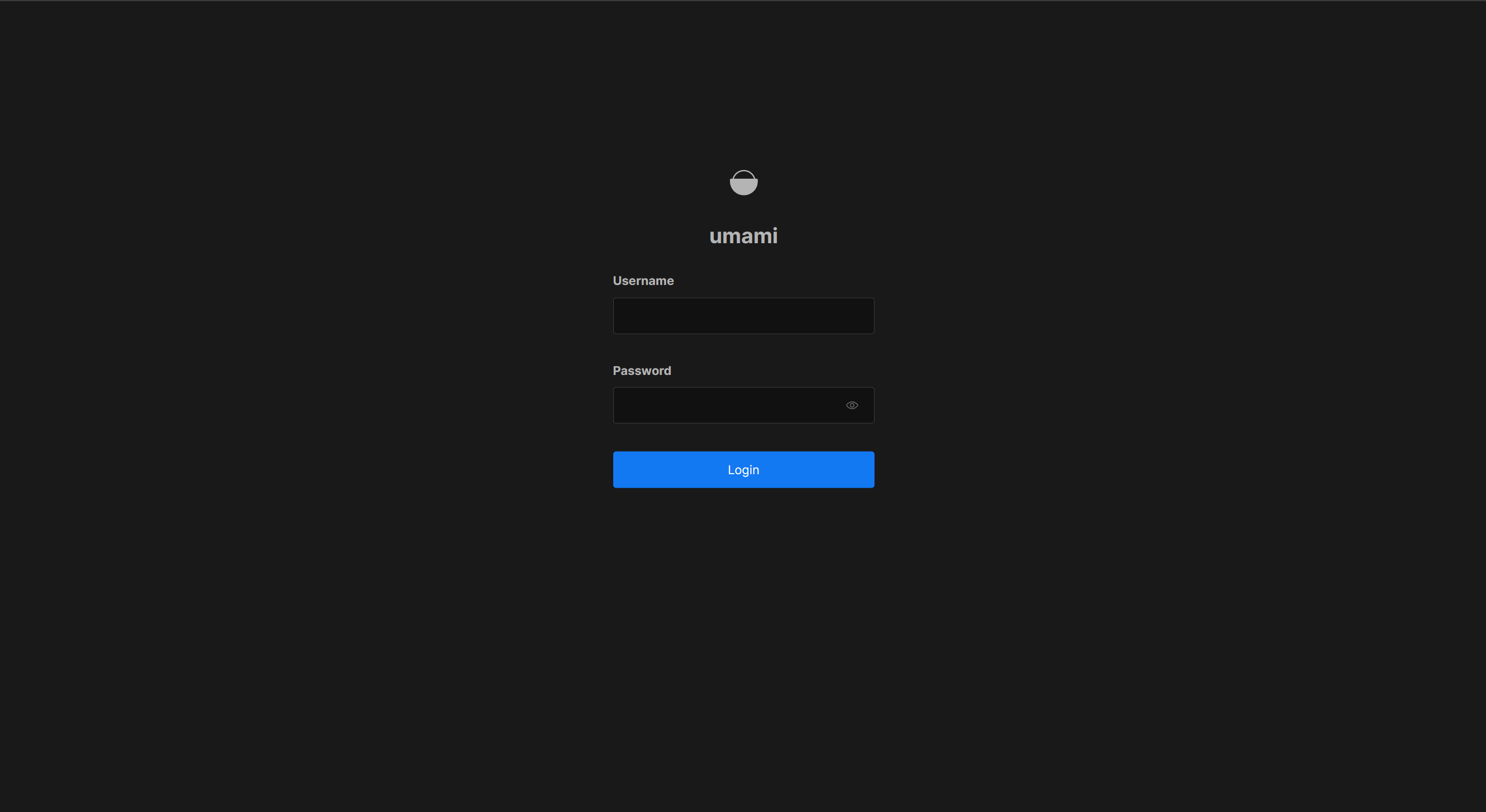
默认用户名为admin,密码为umami,登录成功后进入管理页面
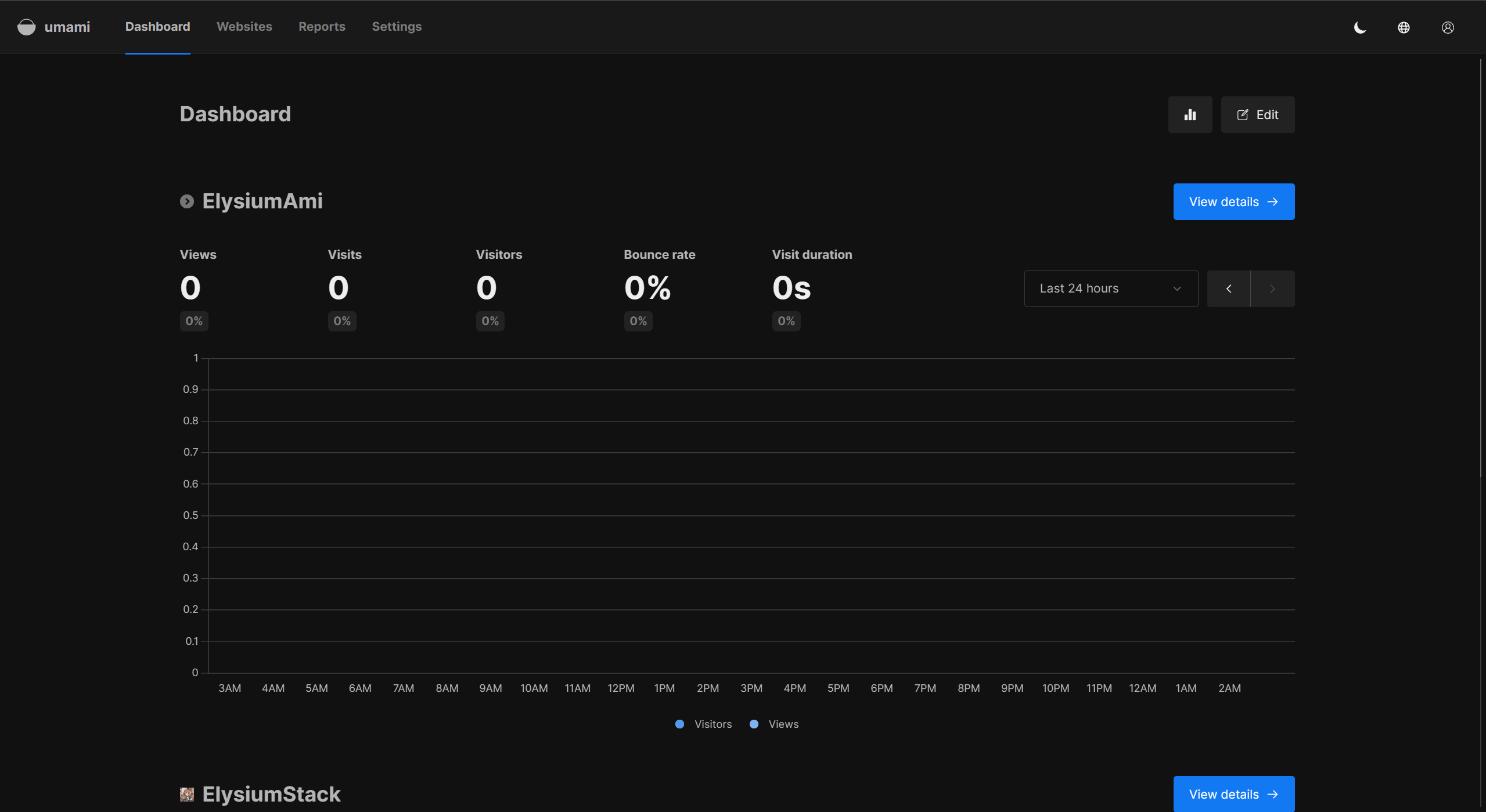
点击导航栏Settings
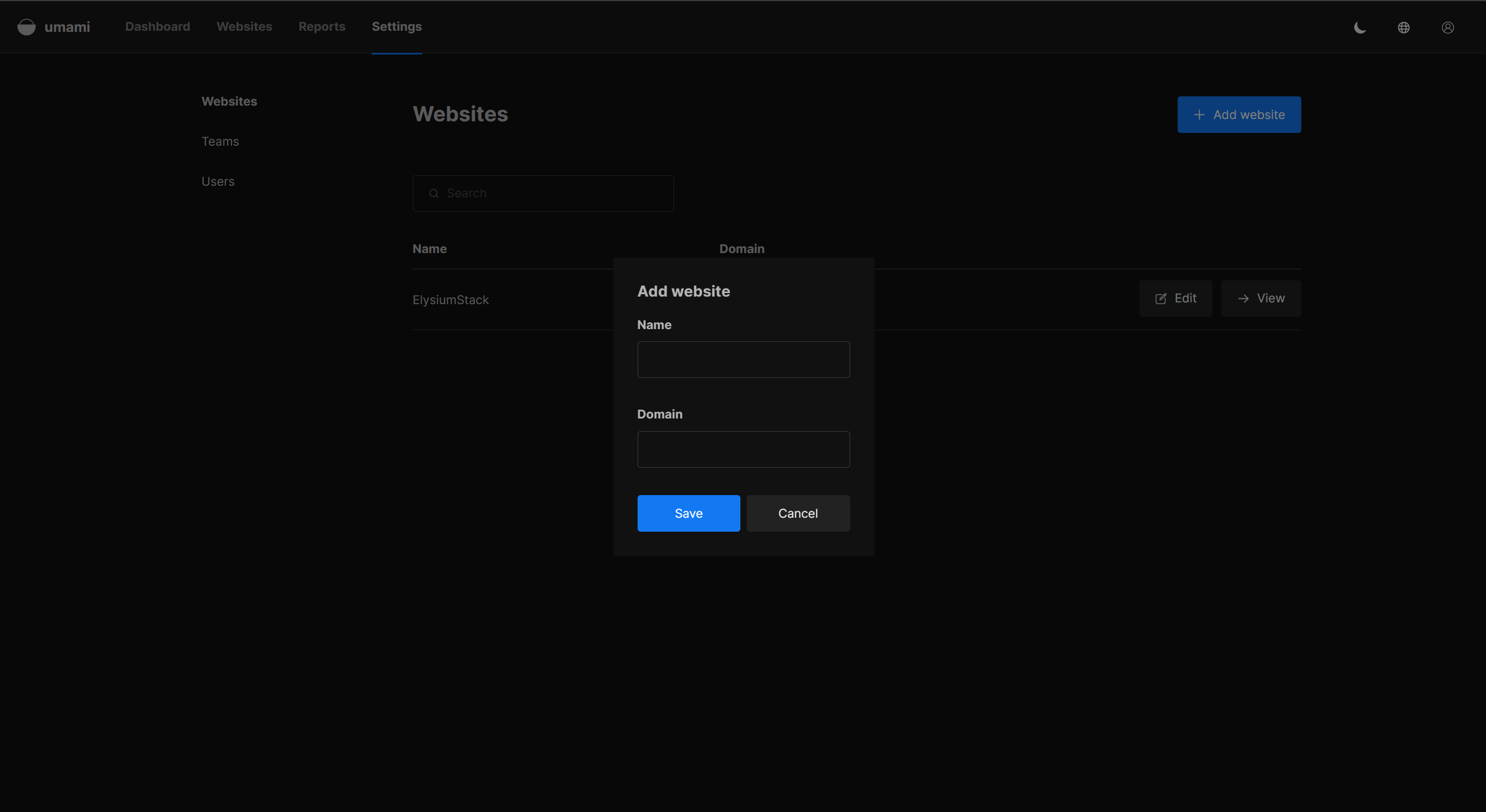
点击Add website输入需要观测的域名(不是ip地址)

添加完成后点击Edit,然后点击Tracking code获取JS注入代码,复制它
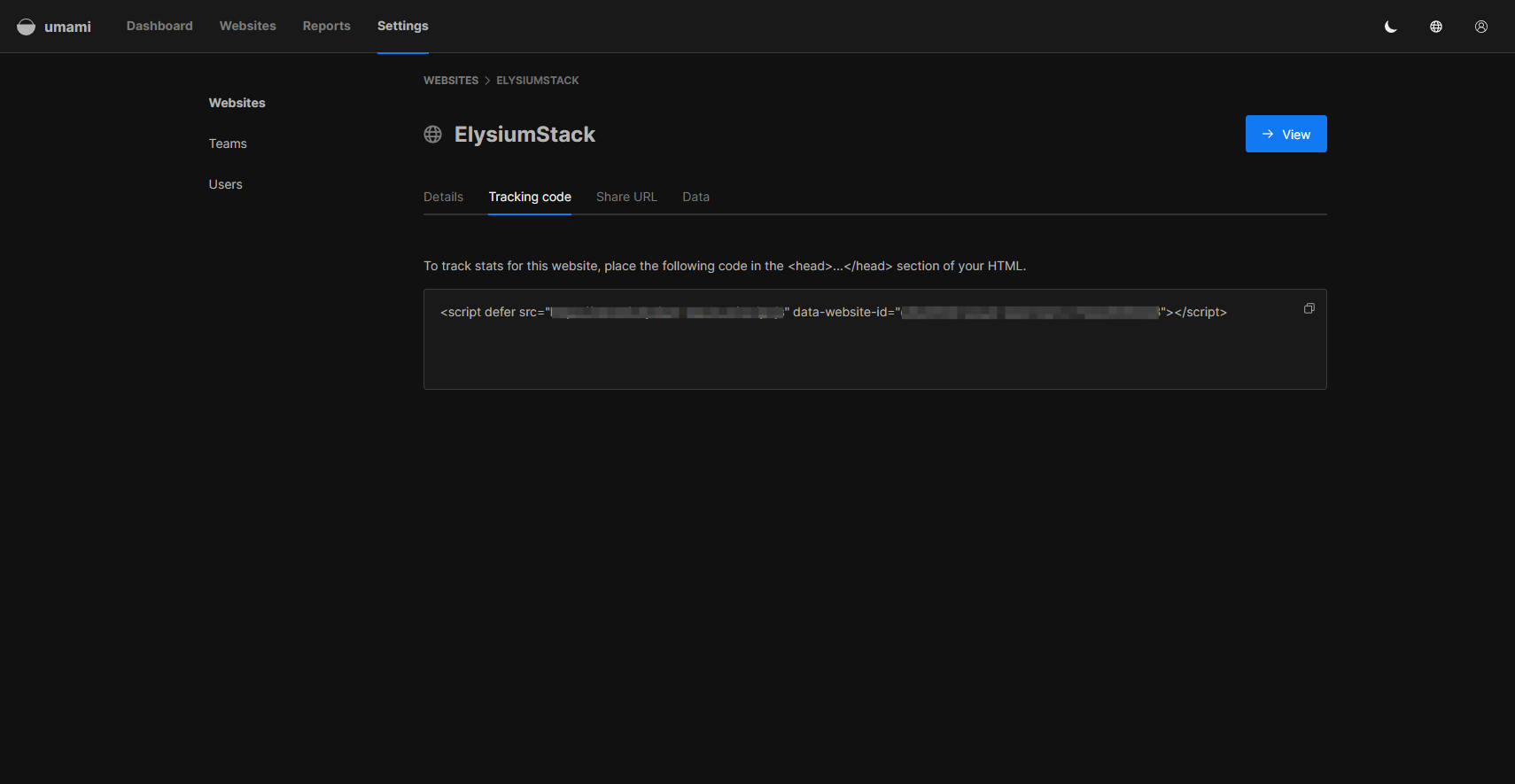
将这段代码注入到你的站点全局head标签中
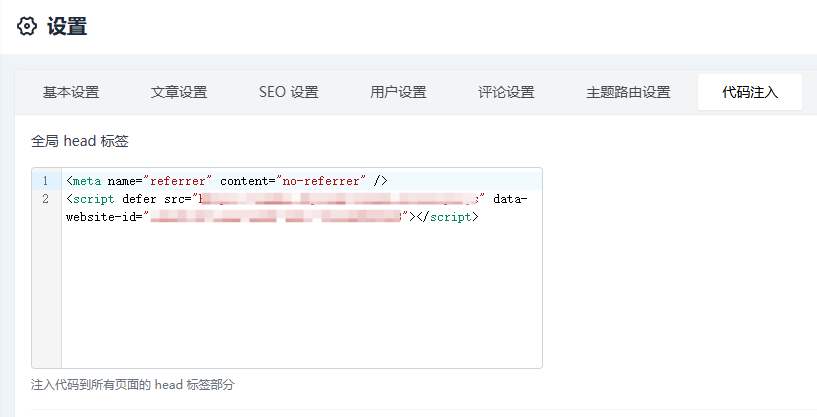
所有配置工作完成,接下来回到管理页面点击Share URL,启动Enable share URL,同时获取URL地址
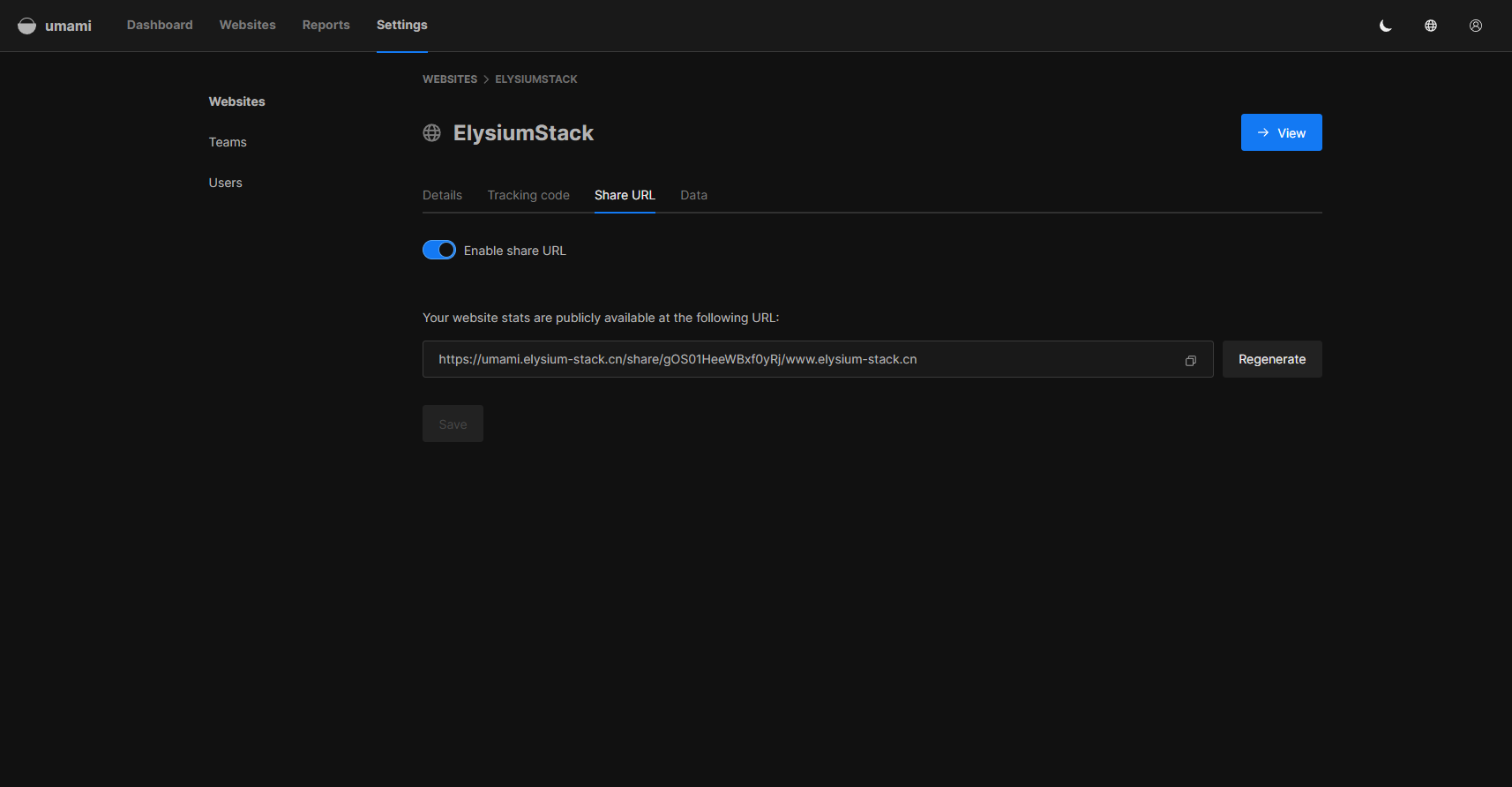
第六步:访问Umami Share URL
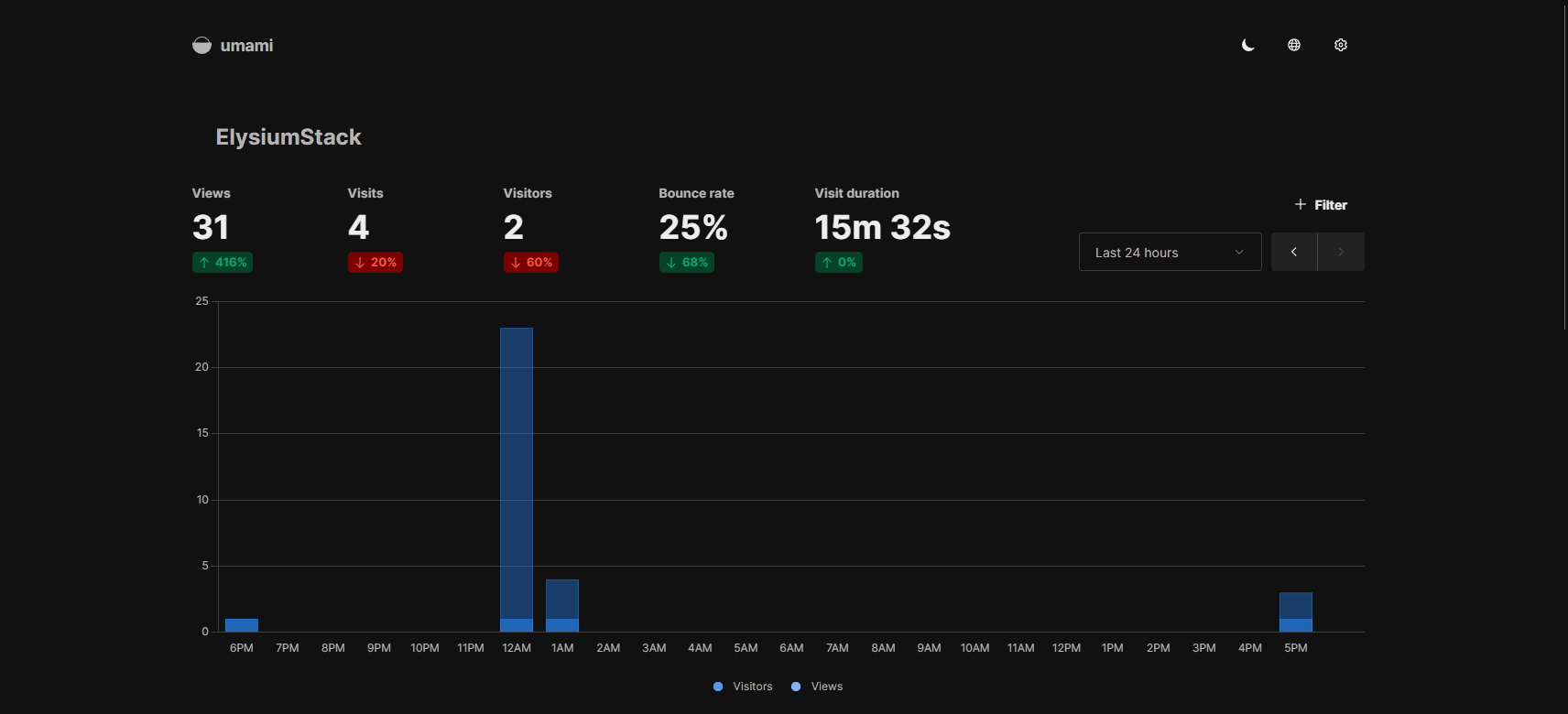
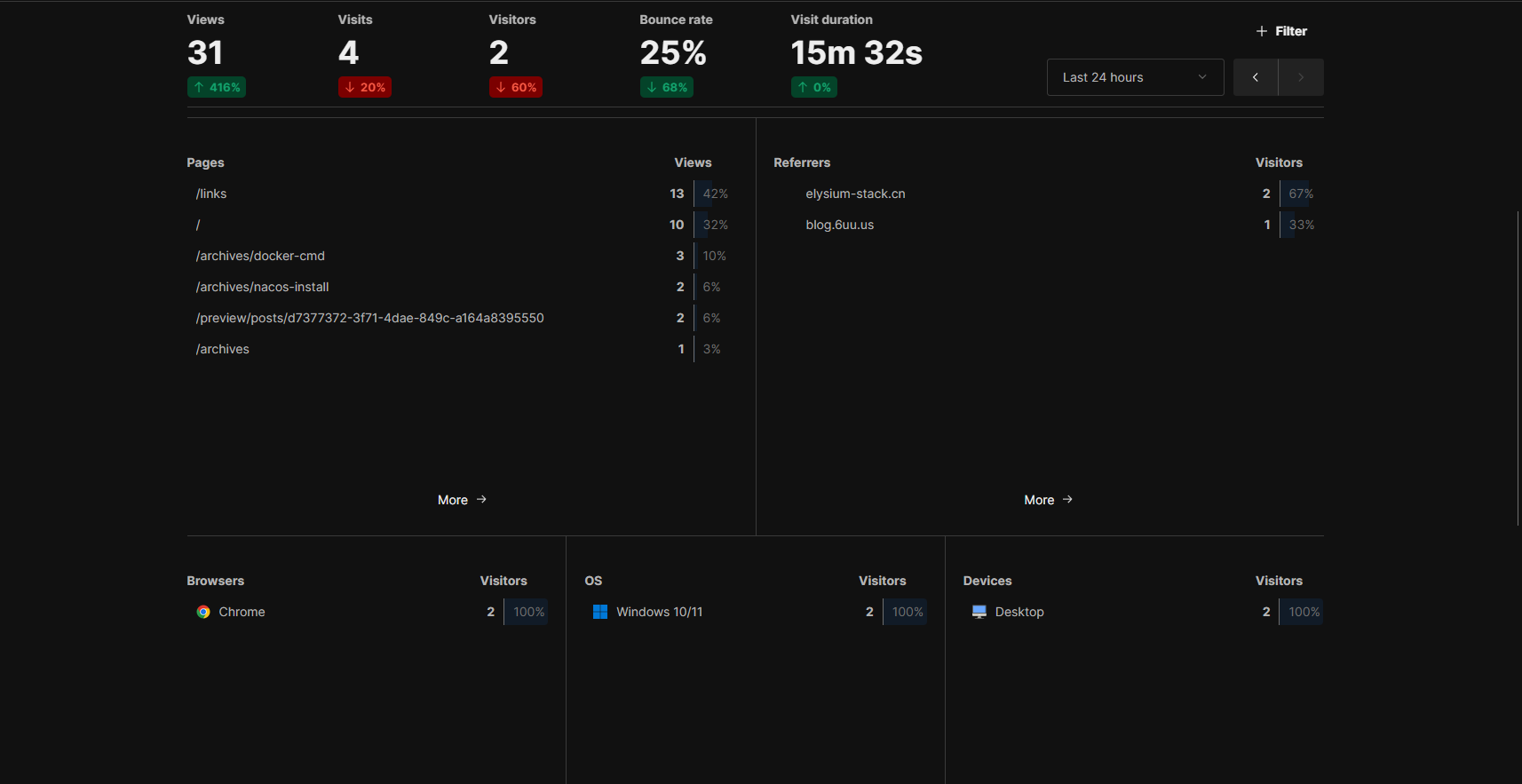
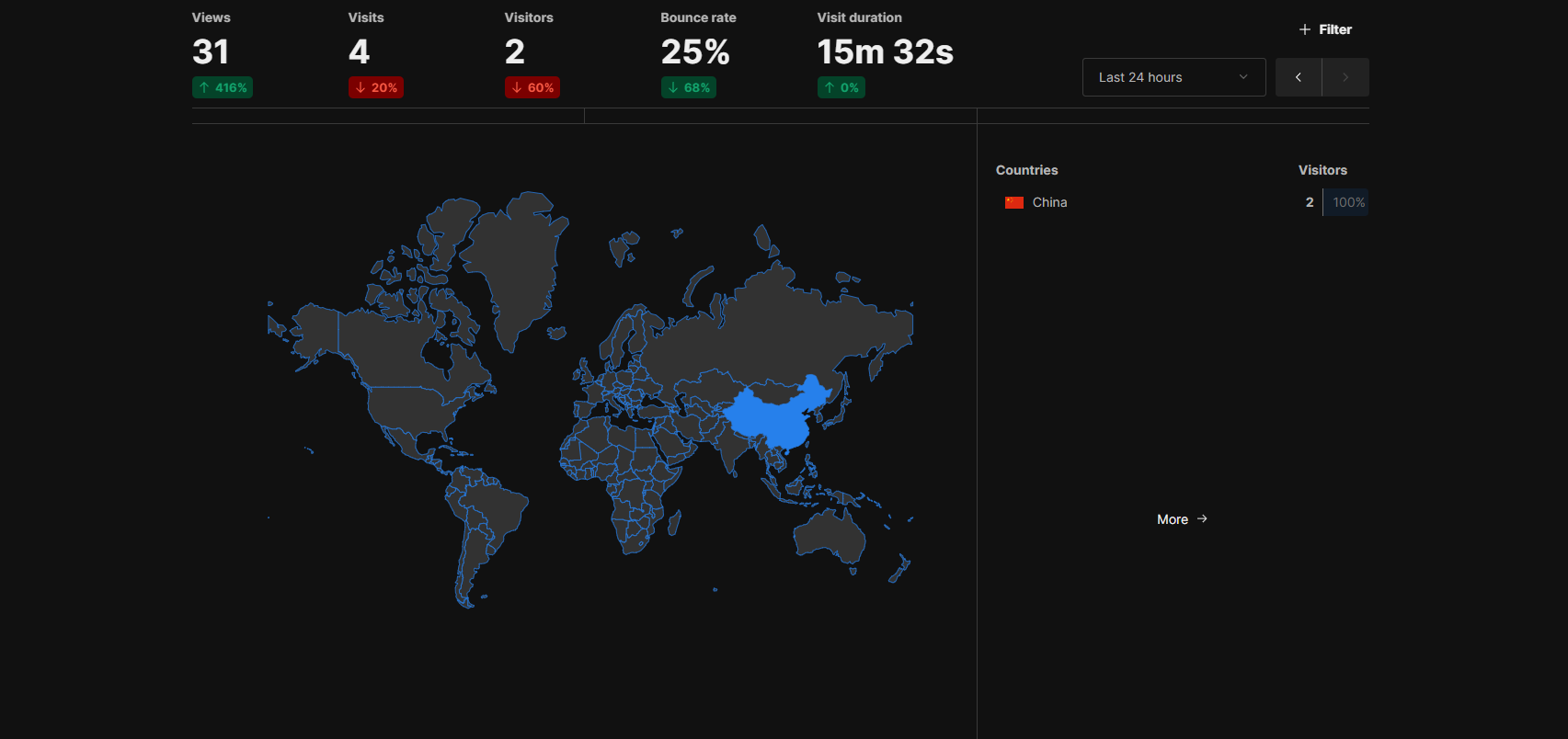
至此Umami的搭建大功告成,需要观测其它站点同样也只需添加配置,然后JS注入即可


评论